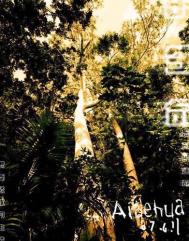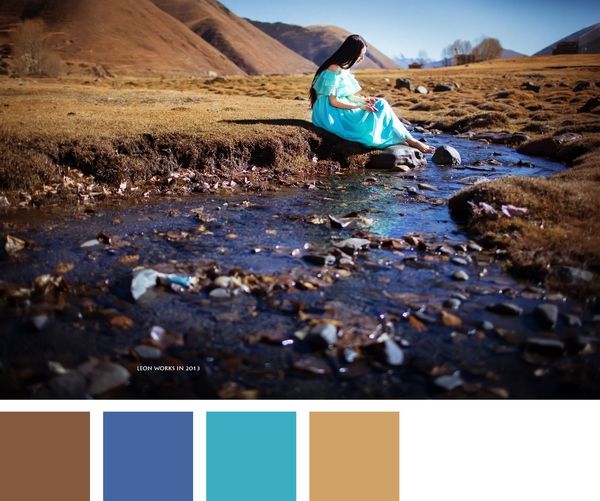photoshop调出Lomo风格风景图
原图:

效果图:

看完原图来效果图之后,我们进入正题。具体操作步骤如下:
步骤一、先打开原图素材,打开之在原图中点击图层样式-亮度/对比选项对其新增亮度/对比的特效。
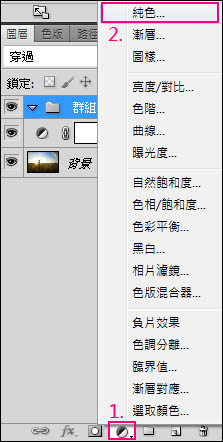
步骤二、这样、调整亮度/对比的数值..调整数值可依个人喜好)。这里就给大家设置亮度调到82对比100进行参考。如图所示:
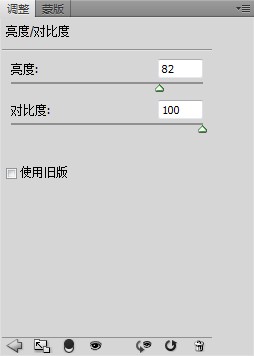
步骤三、点击右下角菜单栏的创建新组按钮,创建一个新组,如图所示:
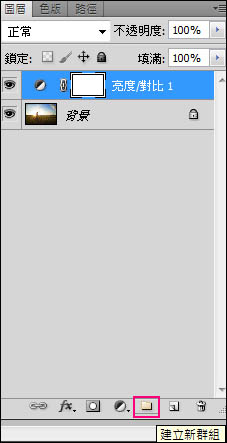
步骤四、在群组图层上新增纯色特效图层并选取正红色(#ff0000),此时画面会全红。
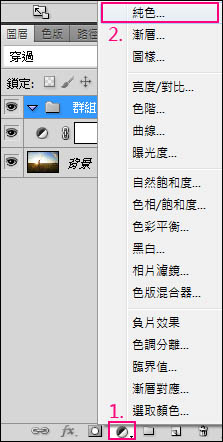
步骤五、在纯色图层上新增色相/饱和度1特效图层。
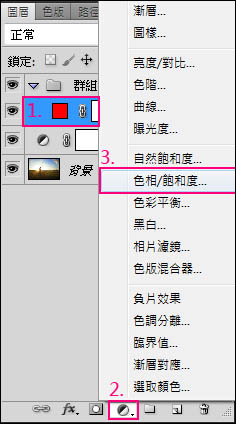
步骤六、选择群组1之后,将混合模式选择排除。
(本文来源于图老师网站,更多请访问https://m.tulaoshi.com)
步骤七、再到色相/饱和度去控制参数即可完成,色相-121、明亮-63 。
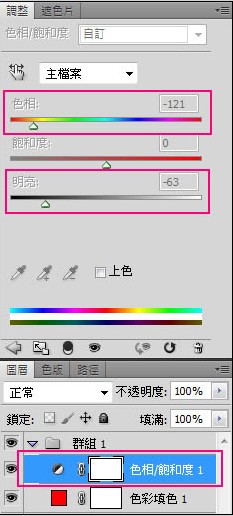
步骤八、选择背景图层,在上方滤镜的地方选镜头校正或按热键Ctrl+Shift+R。
步骤九、先选择自订,再去调整晕映的总量-92、中点+71,再按确定 。(晕映可以依个人喜好去调整)。
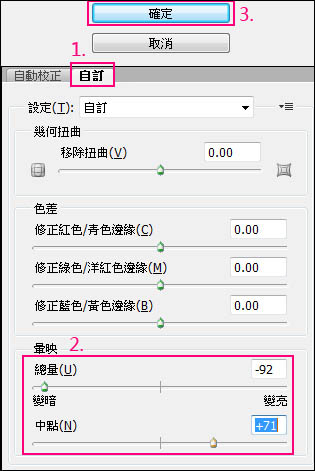
步骤十、增加饱和度可让色彩更艳丽,选择亮度/对比图层,再新增自然饱和度图层。
(本文来源于图老师网站,更多请访问https://m.tulaoshi.com)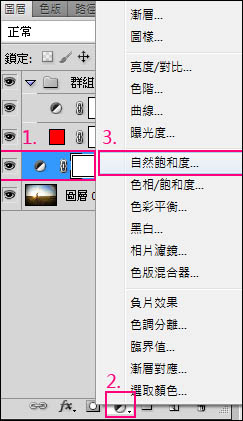
步骤十一、调整自然饱和度到100,饱和度+10,即可完成。
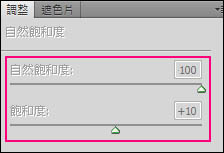
步骤十二、最tulaoshi.com终效果图如下: